Word统一更换字体的方法
2023-06-15 09:49:59作者:极光下载站
很多小伙伴之所以喜欢使用Word程序来对文字文档进行编辑,就是因为Word程序中有许多实用的功能,我们可以使用这些功能提高文档编辑的效率。在使用Word程序编辑文字文档的过程中,当我们需要更改文档中的字体是,经常会面临正文和标题不同字体要求的情况,如何分开调整标题和正文的字体成了很多小伙伴的难题。其实在Word中,我们只需要打开样式框,然后右键单击正文对应的字体就可以看到全选正文的选项了,点击该选项,然后就能对所有正文进行字体的统一更换了。有的小伙伴可能不清楚具体的操作方法,接下来小编就来和大家分享一下Word统一更换字体的方法。
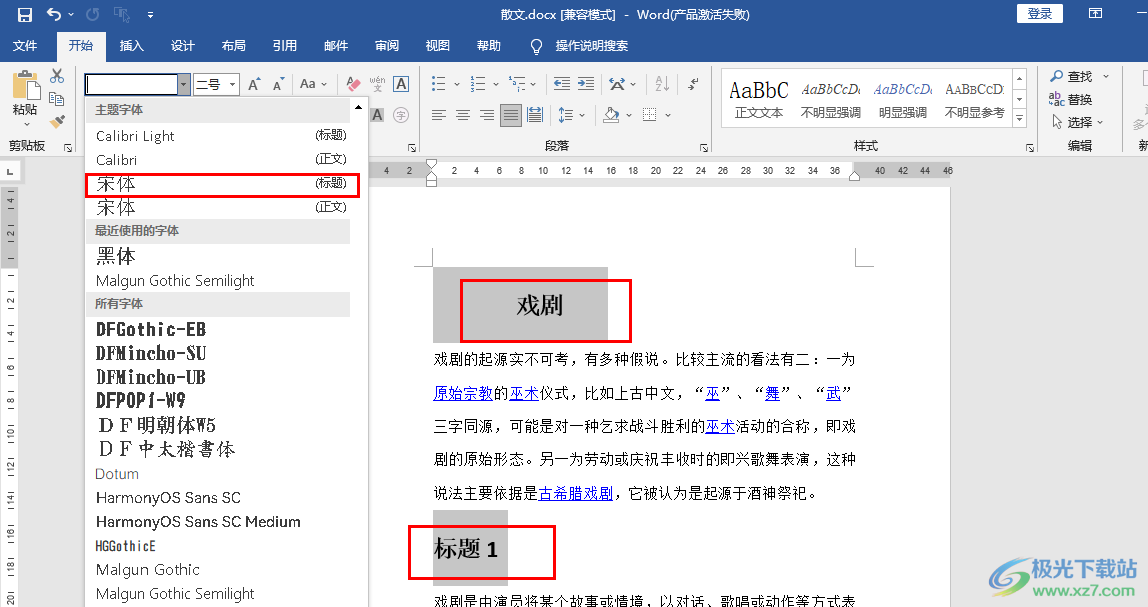
方法步骤
1、第一步,我们在电脑中右键单击一个文字文档,然后在菜单列表中点击“打开方式”选项,再在子菜单列表中点击选择“Word”选项
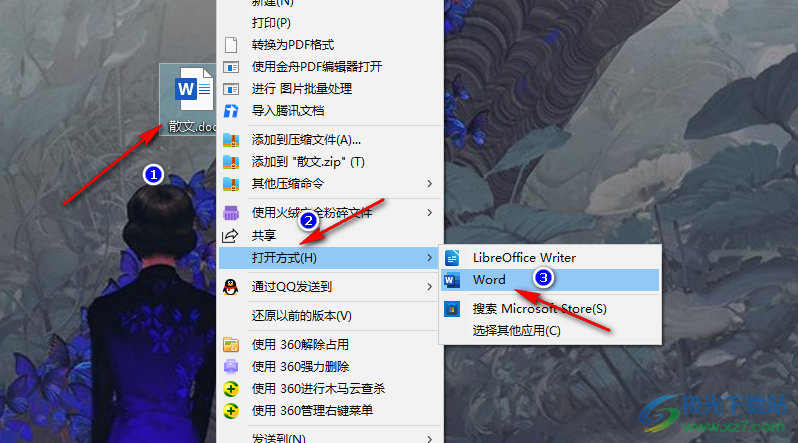
2、第二步,进入Word页面之后,我们在该页面中先选中一段正文,然后在“开始”的子工具栏中打开“样式”框中的“其它”图标,图标位置如图所示
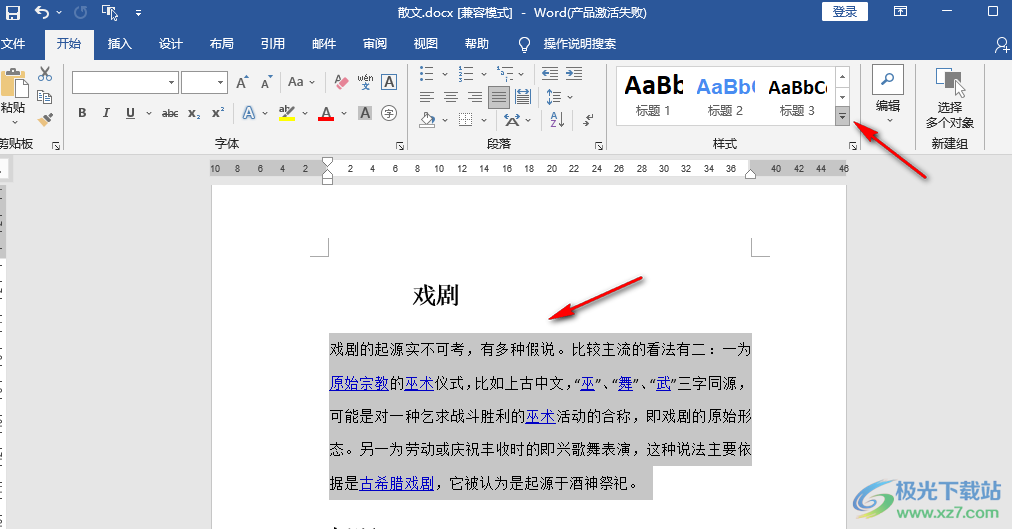
3、第三步,打开“其它”图标之后,我们在下拉列表中找到“正文”样式,然后右键单击该样式,再在下拉列表中点击“选择所有实例”选项,有的下拉列表中可能是“全选”选项,点击该选项
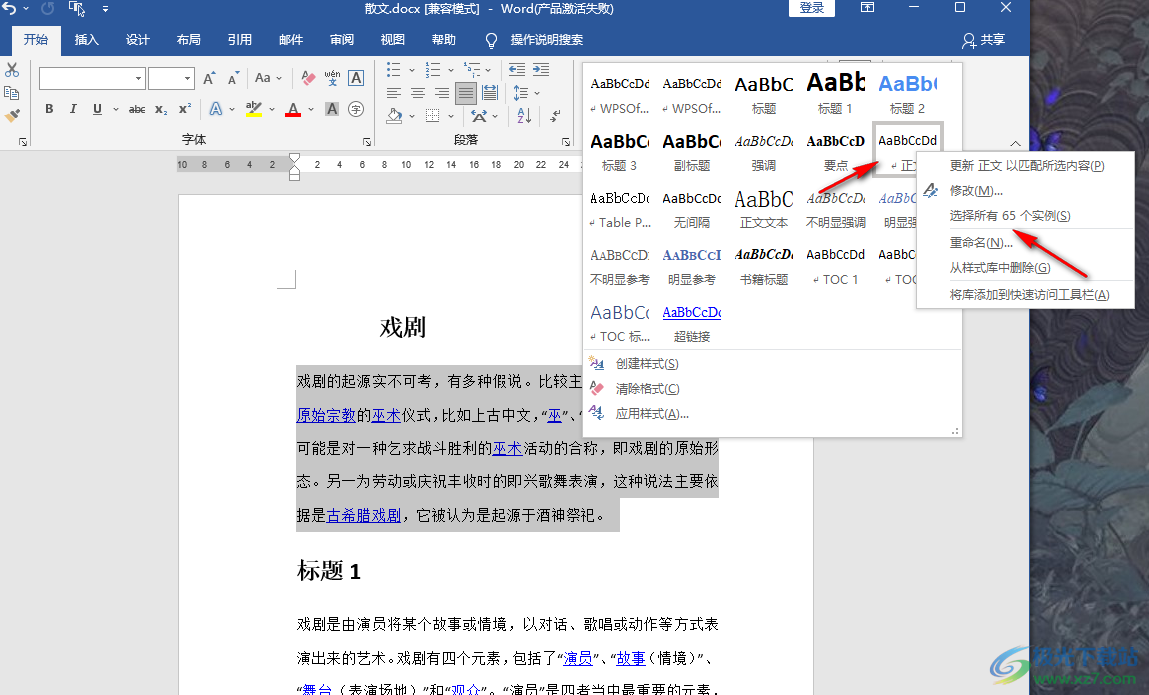
4、第四步,选中了所有的正文部分之后,我们在“开始”的子工具栏中打开字体选项,然后在下来列表中就可以统一设置所有正文部分的字体了
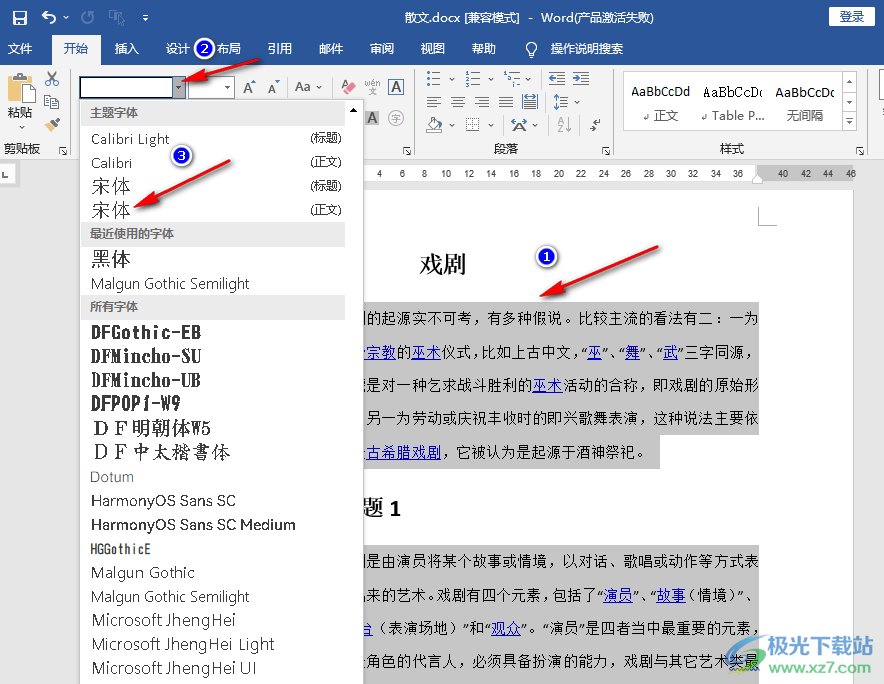
5、第五步,标题字体的更换也是同样的方法,我们将所有标题选中之后,打开字体框,然后在下拉列表中选择标题字体即可
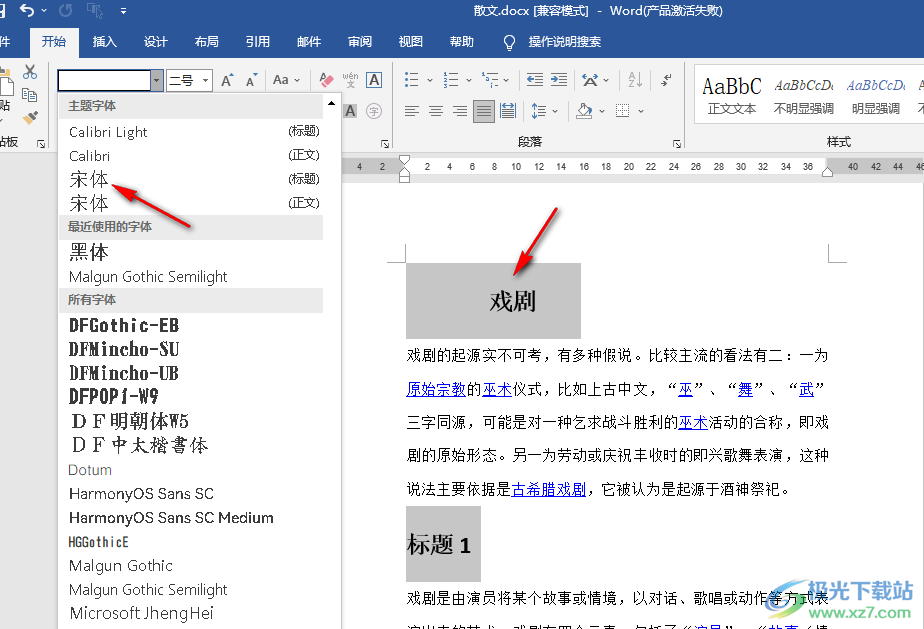
以上就是小编整理总结出的关于Word统一更换字体的方法,我们先选中一段文字,然后打开样式选项,接着右键单击该段文字的样式,再点击“全选”选项,将所有同类型的文字都选中之后就可以将他们统一更换字体了,感兴趣的小伙伴快去试试吧。
